Predtým, ako začali všetci brať a zdieľaťobrázky z ich smartfónov a digitálnych fotoaparátov, tam bola filmová fotografia, kde boli vaše fotografie vytlačené na vysoko kvalitných 4 × 6 kartách, ktoré znemožnili vystrihnúť fotografické bombardéry alebo toho, ktorého jeden bratranec sa z rodinného obrázka naozaj nepáčil. Ak máte digitálnu fotografiu, ak máte správny softvér, požadované zručnosti a niekoľko hodín času na zabitie, je možné odstrániť nechcené objekty z fotografie. V prípade fotografií s mnohými predmetmi budete pravdepodobne potrebovať veľmi funkčnú aplikáciu, aby ste si sami urobili triky a značné zručnosti pri úprave obrázkov, ale pre bežné obrázky (ako napríklad tie, ktoré ste si mohli pripnúť na dovolenku), môžete použiť jednoduchú aplikáciu, ako je napríklad Inteligentné nožnice dokončiť prácu. Intelligent Scissors je aplikácia pre Mac v obchode Mac App Store s hodnotou 3,99 dolárov, ktorá vám umožňuje identifikovať a odstrániť nežiaduce položky z obrázka. Aplikácia sa ľahko používa a poskytuje vám živý prehľad o vykonaných zmenách. Výstup je uložený vo formáte JPG.
Skôr ako začnete nasekávať obrázky,oboznámte sa s ovládacími prvkami aplikácie. Po spustení aplikácie sa zobrazí stručný popis toho, čo jednotlivé tlačidlá na hornom paneli robia. Tlačidlá otvorenia a uloženia sa dajú ľahko zistiť. Tlačidlo „Odstrániť“ aktivuje štetec, ktorý povie aplikácii, ktoré položky chcete odstrániť. Ak chcete uložiť konkrétny objekt do obrázka, použite štetec „Zachovať“ a natrite oblasť, ktorú chcete zachovať. Tlačidlo „Erase Marks“ (Vymazať značky) odstráni všetky značky z kefy na odstránenie aj zadržanie.

Použite tlačidlo „Otvoriť“ a importujte obrázok alebo potiahnite& presuňte ju do okna aplikácie. Okamžite môžete maľovať na predmety pomocou odstraňovacích a udržiavacích kefiek, ale pre najlepší výkon budete musieť skúsiť začať s jednou kefou a potom ju od nuly znova odobrať. Ak začnete definovaním, ktoré objekty sa majú zachovať, a potom nasledovaním definovania, ktoré položky sa majú odstrániť, zobrazí sa iný obrázok, ako keby ste mali definovať objekty, ktoré sa majú odstrániť ako prvé, a objekty, ktoré sa majú zachovať neskôr. V niektorých prípadoch nemusí byť potrebné definovať, ktoré objekty by sa mali zachovať. Vo všetkých prípadoch skončí obrázok, ktorého rozmery sú menšie ako rozmery originálu.
Na obrázku nižšie sme začali sObrázok 1500 × 1204, ktorý sa po vystrihnutí objektu zmenšil na 1110 × 1204 (Poznámka: Máme radi všetky štyri hobity, Merry bol odstránený iba kvôli testovaniu). Všimnite si, že na obrázku boli všetky objekty v jednej línii a pozadie nebolo zložité. Výsledný obrázok je veľmi dobrý a nedá sa zistiť, či bol z neho niekto odstránený. Keď sa pokúsite ošetriť obrázok s davmi v pozadí alebo akoukoľvek zložitou scenériou, neuvidíte sa ako dobrý výstup.
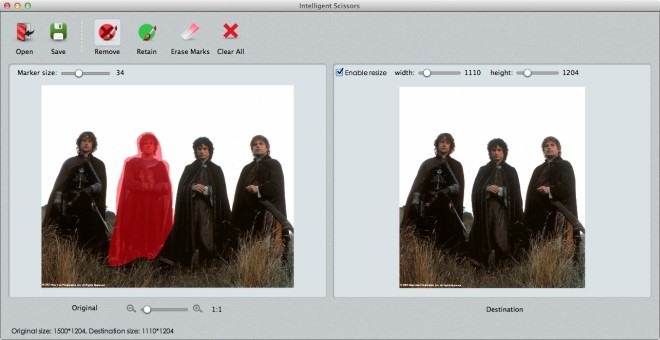
Podobné aplikácie pre platformu Mac zahŕňajúSnapheal, ktorý stojí 14,99 dolárov a funguje takmer rovnako ako inteligentné nožnice, aj keď má ďalšie funkcie na opravu obrázka. Ak chcete editovať položky z komplexných obrázkov, vyskúšajte aplikáciu Inpaint; je to zadarmo a veľmi efektívne.
Stiahnite si inteligentné nožnice z obchodu App Store pre Mac













Komentáre